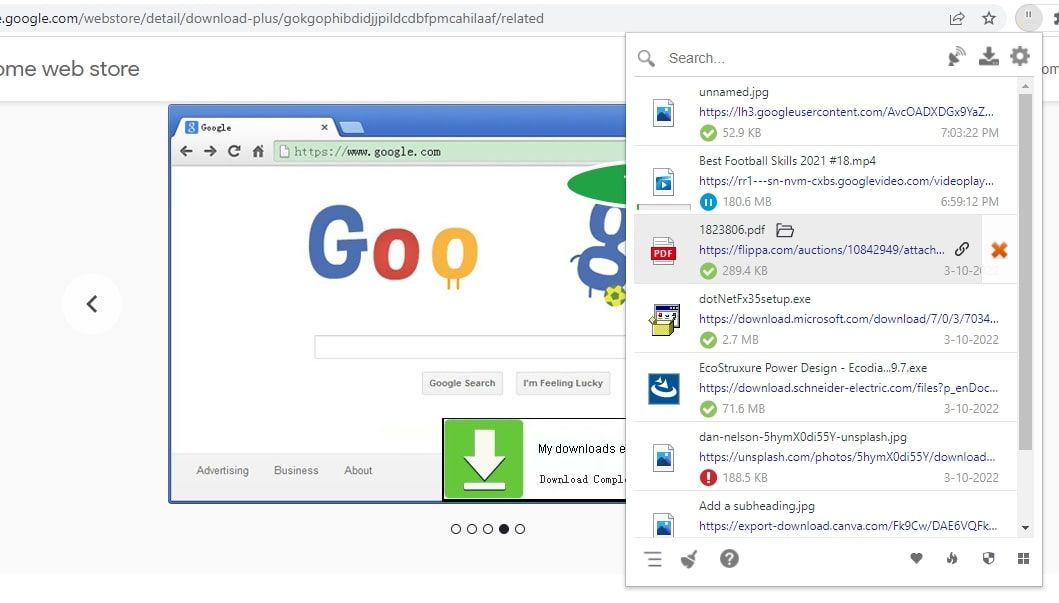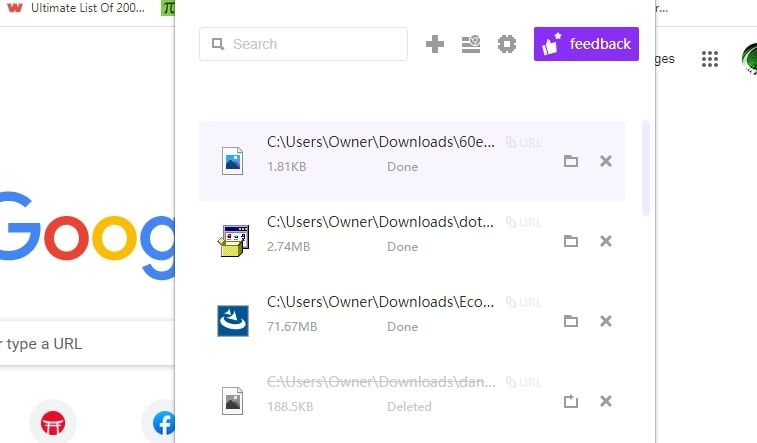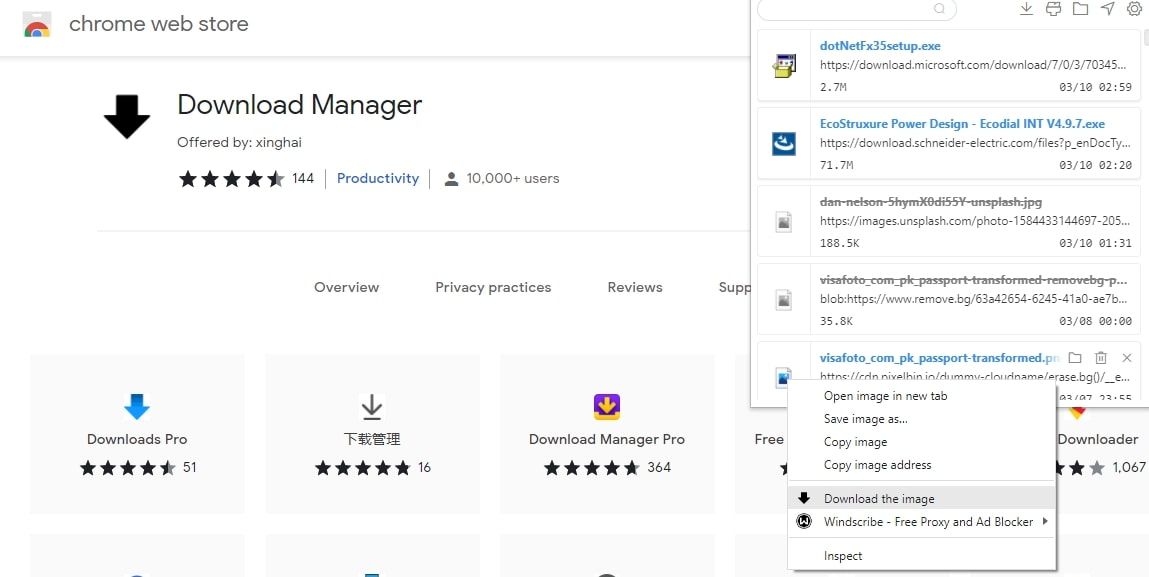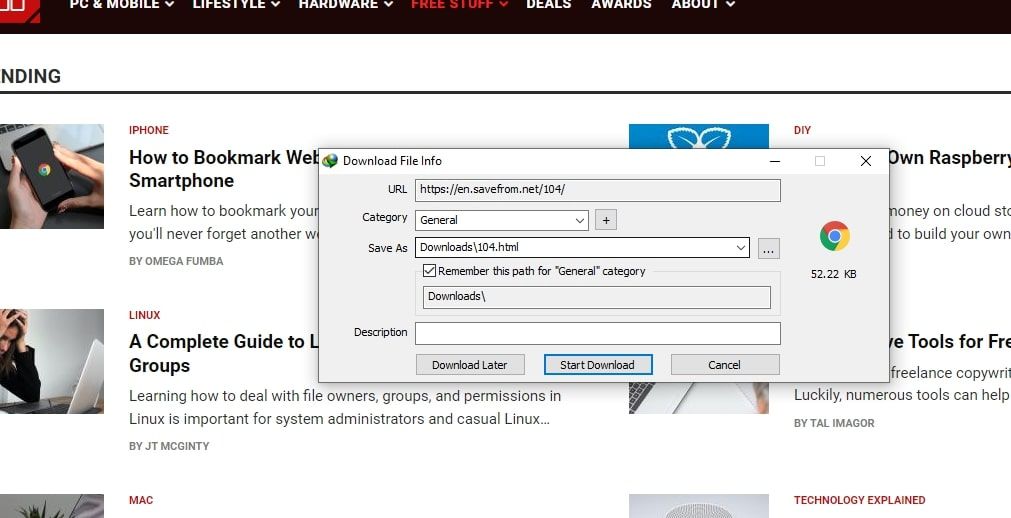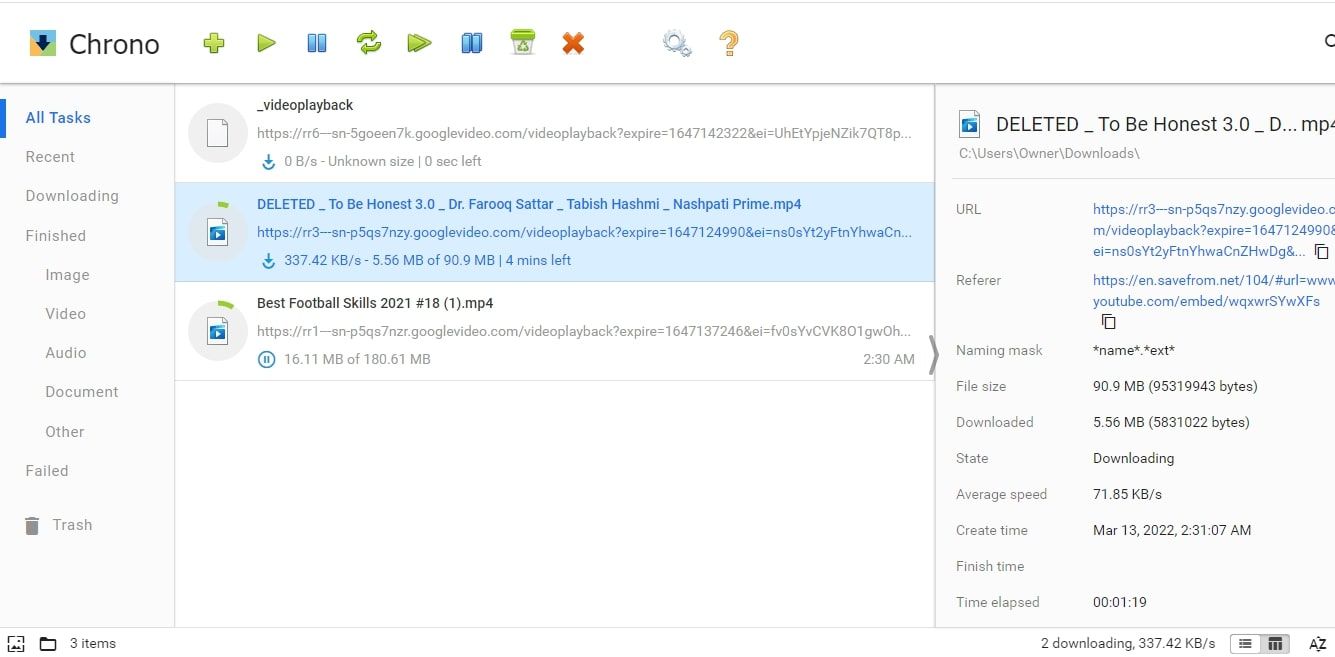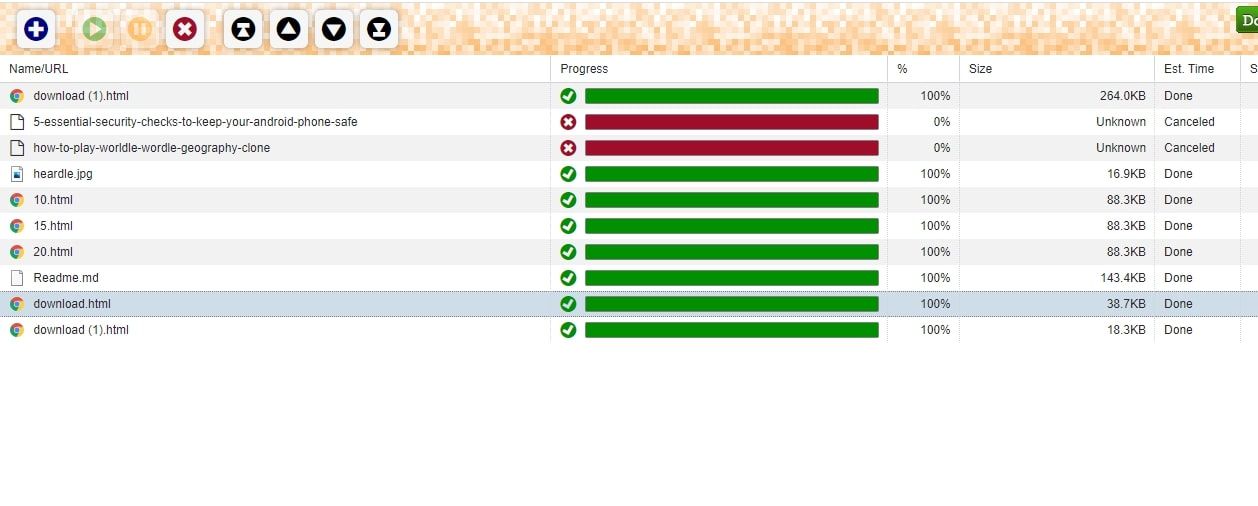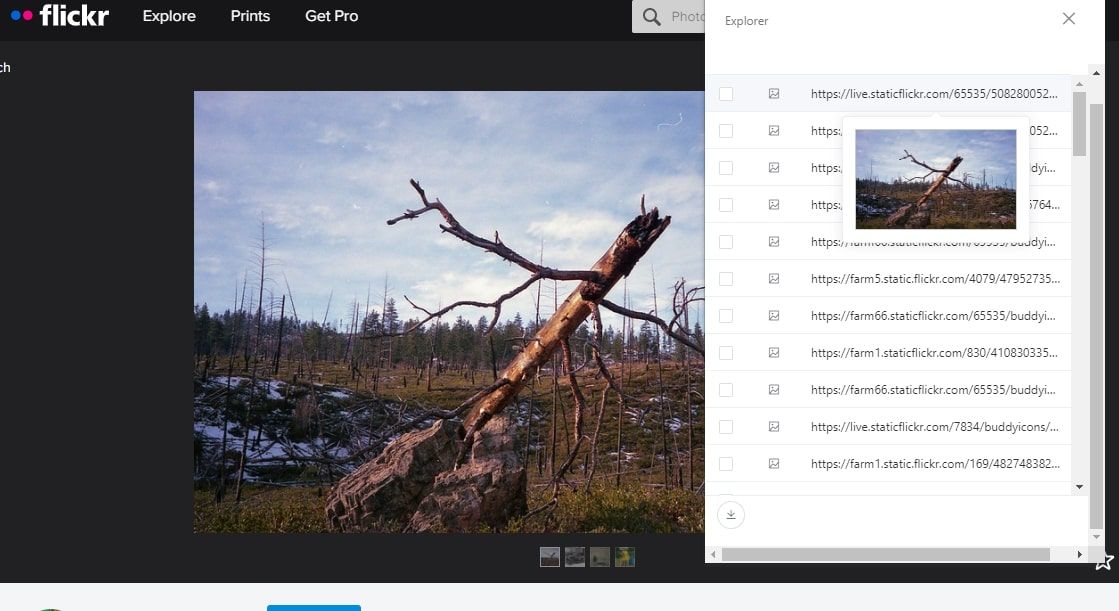Si vous téléchargez souvent des fichiers sur Internet, vous savez à quel point il peut être difficile de conserver et de gérer tous ces téléchargements. La lenteur des chargements et les interruptions ne font qu’empirer les choses.
Pour faciliter le téléchargement de fichiers, vous pouvez installer des extensions de navigateur permettant de gérer les téléchargements. Nous dressons ici la liste des sept meilleures extensions Chrome pour gérer les téléchargements.
1. Download Plus
Download Plus est une extension simple mais pratique de gestion des téléchargements pour Google Chrome. L’extension affiche la liste des éléments téléchargés, ainsi que la possibilité de les rechercher. À partir de là, vous pouvez même supprimer des éléments (de la liste ou du stockage local) et ouvrir les téléchargements dans le dossier.
De même, vous pouvez interrompre/reprendre le téléchargement des fichiers. L’extension vous avertit également lorsque les téléchargements sont terminés. Dans les paramètres de Download Plus, vous pouvez choisir d’ouvrir le fichier, le dossier ou le gestionnaire de téléchargement intégré de Chrome en cliquant sur la notification.
L’extension Download Plus dispose d’une fonction qui recherche toutes les images et les vidéos sur n’importe quelle page web et propose une option pour les télécharger en quelques clics.
Cette extension légère fonctionne dans plusieurs langues en plus de l’anglais. Avec plus de 200 000 téléchargements et une note de quatre étoiles, il s’agit certainement d’une extension populaire parmi les utilisateurs de Chrome.
Télécharger : Download Plus pour Google Chrome (Gratuit)
2. Download Manager Pro
Si vous avez besoin d’une extension avec une interface propre et simple, Download Manager Pro est peut-être la meilleure option.
En plus de vous offrir un moyen simple de visualiser et de gérer vos téléchargements, Download Manager Pro facilite le téléchargement des fichiers. Il vous suffit de cliquer sur l’icône icône d’extension, sélectionner +et copiez l’adresse de l’image/du fichier que vous souhaitez télécharger.
Dans les paramètres, vous pouvez activer et désactiver les notifications de fin de téléchargement et modifier l’emplacement du téléchargement. Si vous ne souhaitez pas voir tous les téléchargements, vous pouvez limiter l’historique à sept jours.
Télécharger : Download Manager Pro pour Google Chrome (Gratuit)
3. Gestionnaire de téléchargement
Download Manager est une autre extension facile à utiliser pour ceux qui veulent un moyen simplifié de gérer leurs téléchargements. Avec Download Manager, vous pouvez télécharger des images, des vidéos, des fichiers audio et des liens en quelques clics.
Download Manager ajoute une option de téléchargement dans le menu contextuel du clic droit lorsque vous cliquez sur une image ou une vidéo. Bien que le téléchargement devienne un jeu d’enfant, faites attention à ce que vous téléchargez. Le téléchargement de fichiers tels que des vidéos YouTube sur l’internet peut entraîner des problèmes juridiques.
L’autre façon de lancer un téléchargement est de cliquer sur l’extension, de choisir la commande icône de téléchargementet collez le lien que vous souhaitez télécharger. Pour gérer les téléchargements, l’extension vous permet de mettre en pause, de reprendre, d’afficher et de supprimer les fichiers téléchargés. De plus, vous pouvez ajuster les paramètres et l’apparence de l’extension.
Télécharger : Gestionnaire de téléchargements pour Google Chrome (Gratuit)
4. Module d’intégration IDM
Pour les utilisateurs chevronnés, nous conseillons d’utiliser Internet Download Manager plutôt que de se fier à de simples extensions. IDM est une application de bureau complète de gestion des téléchargements pour Windows.
IDM dispose d’extensions d’intégration pour la plupart des navigateurs, y compris Chrome. Mais ces extensions ne fonctionnent qu’après avoir téléchargé le logiciel.
Internet Download Manager vous permet de mettre en file d’attente, d’accélérer et de mettre en pause les téléchargements. De plus, il vous permet de définir des limites de vitesse pour le téléchargement de fichiers. Enfin, IDM affiche un bouton de téléchargement dans les vidéos et dans le menu contextuel, ce qui facilite le téléchargement des fichiers.
Une licence d’un an d’Internet Download Manager pour un seul PC coûte 11,95 $ par an, tandis que le prix d’une licence à vie est de 24,95 $. Heureusement, une version d’essai gratuite de 30 jours est disponible. Si vous en avez assez de la lenteur de téléchargement de Chrome, cela vaut la peine d’essayer IDM.
Télécharger : Module d’intégration IDM pour Google Chrome (Payant)
5. Chrono Download Manager
Chrono Download Manager est une extension riche en fonctionnalités pour la gestion des téléchargements. Il dispose d’un tableau de bord propre dans le navigateur Chrome à partir duquel vous pouvez voir tous les fichiers téléchargés et en attente. Ceux-ci sont classés par type de fichier.
À partir de là, vous pouvez commencer à télécharger de nouveaux fichiers, mettre en pause ou reprendre les téléchargements en attente dans Chrome, et supprimer les fichiers téléchargés. Une option de téléchargement est également ajoutée au menu contextuel du clic droit.
La meilleure fonctionnalité de Chrono Download Manager est sans doute Sniffer. Chrono Sniffer détecte automatiquement toutes les images, vidéos, fichiers, etc. d’une page Web et vous permet de les télécharger ensemble.
Une autre raison pour laquelle Chrono Download Manager est un excellent choix est qu’il est personnalisable. De l’apparence et du comportement aux filtres et aux notifications, vous pouvez presque tout changer selon vos préférences.
Chrono Download Manager est entièrement gratuit. L’extension est dotée de nombreuses fonctionnalités, mais l’apprentissage de leur utilisation prendra un certain temps.
Télécharger : Chrono Download Manager pour Google Chrome (Gratuit)
6. DownThemAll
DownThemAll se décrit comme le « téléchargeur de masse pour votre navigateur ». Grâce à lui, vous pouvez télécharger en masse, accélérer et mettre en file d’attente les téléchargements dans Chrome.
Comme son nom l’indique, DownThemAll vous permet de télécharger tous les fichiers apparaissant sur la page en un seul clic. Mieux encore, vous pouvez télécharger tous les onglets ouverts en cliquant avec le bouton droit de la souris, en survolant la page et en cliquant sur l’icône de l’onglet. DownThemAllpuis en choisissant OneClick ! Tous les onglets.
Comme vous pouvez filtrer les types de fichiers que vous souhaitez télécharger, cette fonction peut s’avérer utile lorsque vous souhaitez télécharger toutes les images d’une page web.
Pour télécharger des images/fichiers individuellement, cliquez dessus avec le bouton droit de la souris et sélectionnez Enregistrer l’image avec DownThemAll. Vous pouvez également cliquer avec le bouton droit de la souris n’importe où, puis sélectionner Ajouter un téléchargement et collez l’adresse.
Le gestionnaire DownThemAll (qui fonctionne dans le navigateur) vous permet de gérer et de déplacer les téléchargements vers le haut ou vers le bas de la file d’attente. Pour les utilisateurs chevronnés, il dispose d’un grand nombre d’options de personnalisation, de paramètres de préférence et de fonctions avancées telles que les masques de renommage et les filtres.
Télécharger : DownThemAll pour Google Chrome (Gratuit)
7. Thunder Download Manager
Comparé à DownThemAll ou Chrono Download Manager, Thunder Download Manager est une extension assez simple. Si vous avez juste besoin d’un meilleur moyen d’installer, de mettre en file d’attente et de reprendre/redémarrer le téléchargement, c’est un bon choix pour vous.
Mais Thunder Download Manager dispose d’une fonction très pratique appelée Explorer. Grâce à cette fonction, Thunder Download Manager explore et crée une liste de tous les fichiers téléchargeables présents sur n’importe quelle page web. Vous pouvez passer votre curseur dessus pour les prévisualiser et les télécharger.
Vous pouvez également télécharger en choisissant le fichier + icône et en collant l’adresse du fichier. Malheureusement, l’option de téléchargement n’est pas disponible dans le menu contextuel. Cependant, lorsque vous téléchargez/sauvegardez un fichier, cela se fait toujours par le biais du gestionnaire de téléchargement de Thunder.
Télécharger : Thunder Download Manager pour Google Chrome (Gratuit)
Gérer les téléchargements sans souci avec les extensions Chrome
Nous comprenons. Télécharger, nommer et gérer tous les fichiers peut être un véritable défi. Cependant, avec l’aide de ces gestionnaires de téléchargement, vous pouvez non seulement mettre en file d’attente vos téléchargements, mais aussi les accélérer.
Bien que ces extensions ajoutent plusieurs fonctionnalités utiles, le gestionnaire de téléchargement intégré de Google Chrome devrait convenir à la plupart des utilisateurs. Il peut encore gérer les téléchargements de manière assez fiable sans aucune extension, mais il lui manque certaines fonctionnalités avancées.